怎样使用Excel绘制组合图
1、一、首先,我们在Excel中模拟一组数据。
假设:某A公司,过去10年的收入、收入增长率,两组数据已知。现在要做一个直观的经营收入数据分析表。

2、二、鼠标左键全选数据。
选中数组表格框,点击左上角的“插入”

3、三、按步骤操作,第一步“推荐的图表”、第二步“所有图表”、第三步“组合图”。
现在弹出一个组合图表的设置页面。
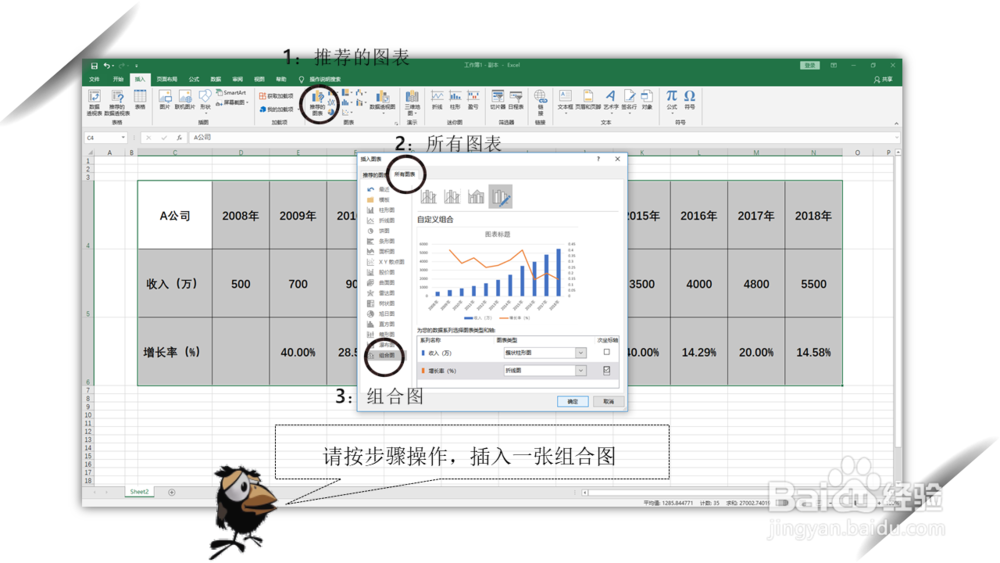
4、四、自由组合图表方式
第一步,主图收入。选择“簇状柱形图”。
第二步,收入增长率。选择“带数据标记的折线图”,然后勾选为附图。
点击蓝色圈的“确定”按钮。
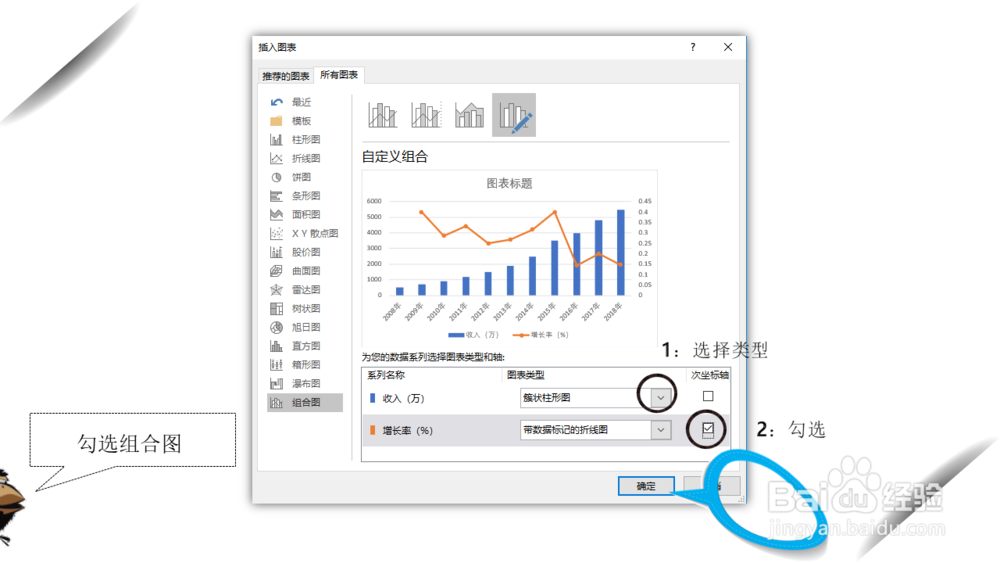
5、五、一张简单的组合图就绘制出来了。

6、六、点击红色“收入增长率”附图,鼠标右键打开菜单。
选择“添加数据标签”,给图表加入经营数据。

7、七、点击红色“收入增长率”附图,鼠标右键打开菜单。
选择“设置数据系列格式”,然后勾选蓝色圈的"平滑线",美化一下附图。

8、八、这样一张组合图就完工了。
这种图表运用场景很多,非常实用。

9、九、举一反三。

声明:本网站引用、摘录或转载内容仅供网站访问者交流或参考,不代表本站立场,如存在版权或非法内容,请联系站长删除,联系邮箱:site.kefu@qq.com。
阅读量:61
阅读量:167
阅读量:123
阅读量:88
阅读量:164